第一步:租服务器
第二步:下载所需工具
- jdk+tomcat+Xshell5+Xftp5链接:https://pan.baidu.com/s/15yRl6cSkr6XEiPQi54yHRA 密码:quwl
第三步:安装Xshell5+Xftp5
- 直接运行软件安装
第四步:上传JDK和tomcat
- 用Xshell5登录服务器,使用Xftp5上传文件到服务器
- 公网IP可登陆阿里云管理控制太查看,如果你忘记或者未设置你的密码可进入ECS控制台-实例列表-重置密码。重置密码成功后需要重启服务器。
窗口>传输新建文件>再次输入密码进行确认>Xftp5连接成功
- 用Xftp5,在usr文件夹下创建目录/usr/tomcat和/usr/java/jdk,并上传文件到各自的路径下.
- 用Xftp5,在usr文件夹下创建目录/usr/tomcat和/usr/java/jdk,并上传文件到各自的路径下.
第五步.安装JDK环境
- Xshell5里输入cd /usr/java/jdk和tar -zxvf jdk-8u144-linux-x64.tar.gz
- 解压成功后,开始配置环境变量输入 vi /etc/profile 然后回车
- 按insert键开始编辑,在空白处插入
export JAVA_HOME=/usr/java/jdk/jdk1.8.0_144
export JRE_HOME=/usr/java/jdk/jdk1.8.0_144/jre
export CLASSPATH=.:$JAVA_HOME/lib$:JRE_HOME/lib:$CLASSPATH
export PATH=$JAVA_HOME/bin:$JRE_HOME/bin/$JAVA_HOME:$PATH- ESC 退出编辑输入:wq回车保存文本
- 输入指令source /etc/profile 然后java -version 验证是否配置成功,
第六步:安装tomcat
输入指令
cd /usr/tomcat
tar -zxvf apache-tomcat-9.0.1.tar.gz
进入解压后文件夹
cd /usr/tomcat/apache-tomcat-9.0.1/bin
编辑setclasspath.sh 脚本
vi setclasspath.sh
按insert键开始编辑,在空白处插入
export JAVA_HOME=/usr/java/jdk/jdk1.8.0_144
export JRE_HOME=/usr/java/jdk/jdk1.8.0_144/jreESC 退出编辑输入:wq回车保存文本
./startup.sh开启tomcat
为了能够访问还需要阿里云添加安全组规则
- 阿里云>管理控制台>云服务器ECE>安全组>配置规则>添加安全组规则
ok,现在就可以通过http://公网IP:8080来访问了
Mysql的安装配置可以参考:
https://blog.csdn.net/qq_36350532/article/details/79496049
使用Navicat连接阿里云服务器上的MySQL数据库
https://blog.csdn.net/liuhailiuhai12/article/details/64124637







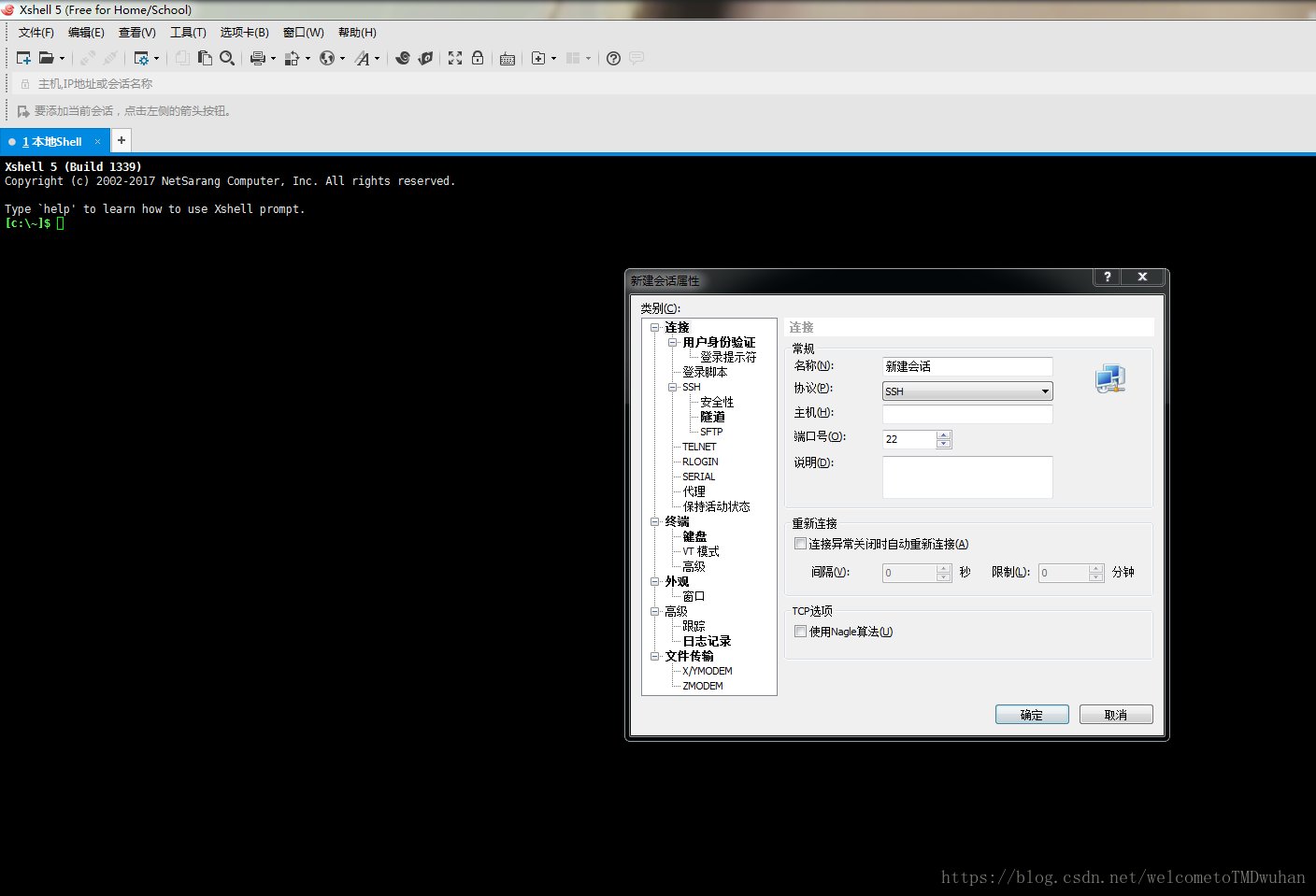
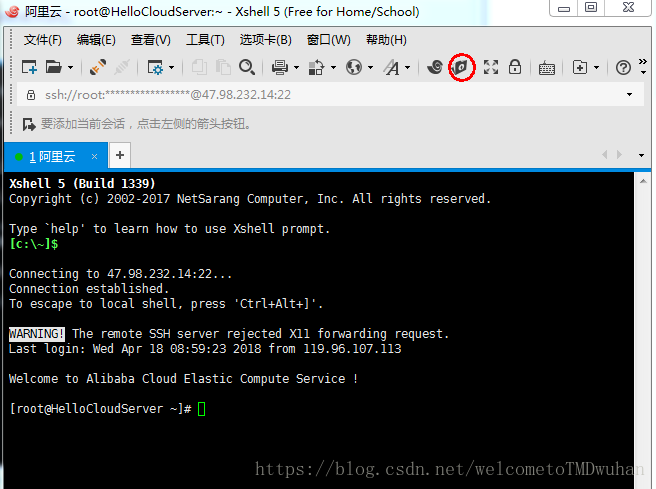
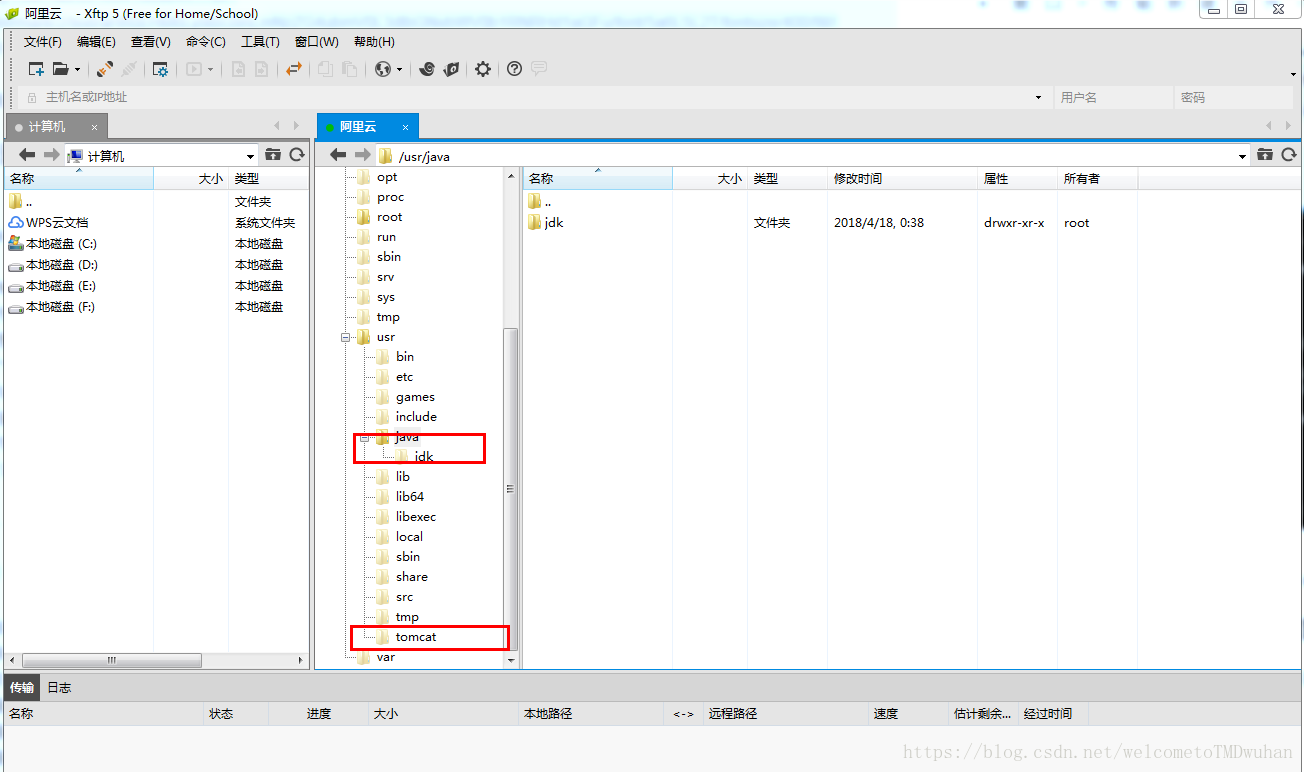

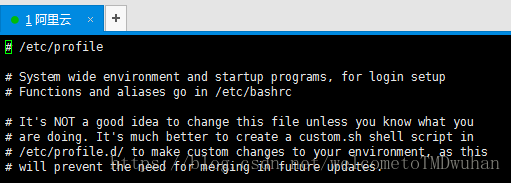
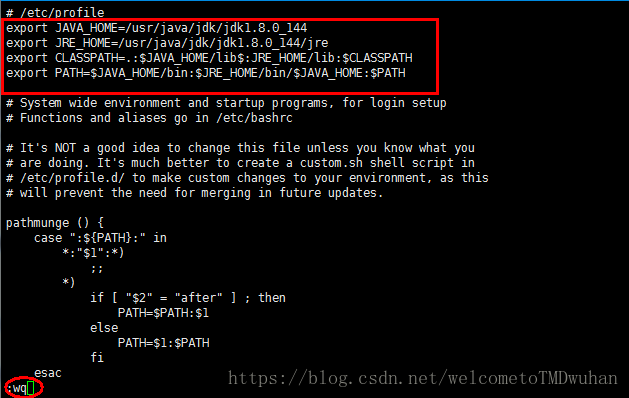



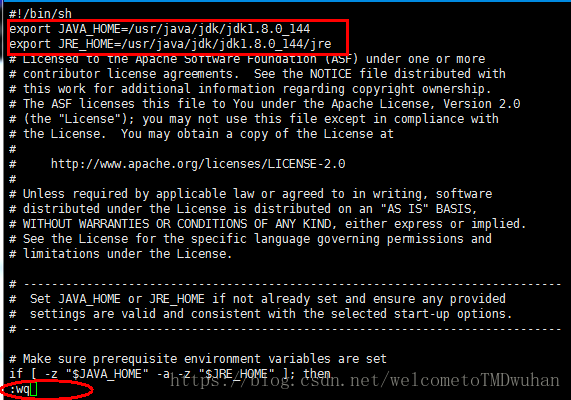
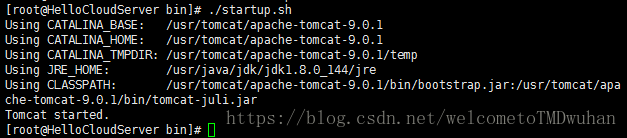
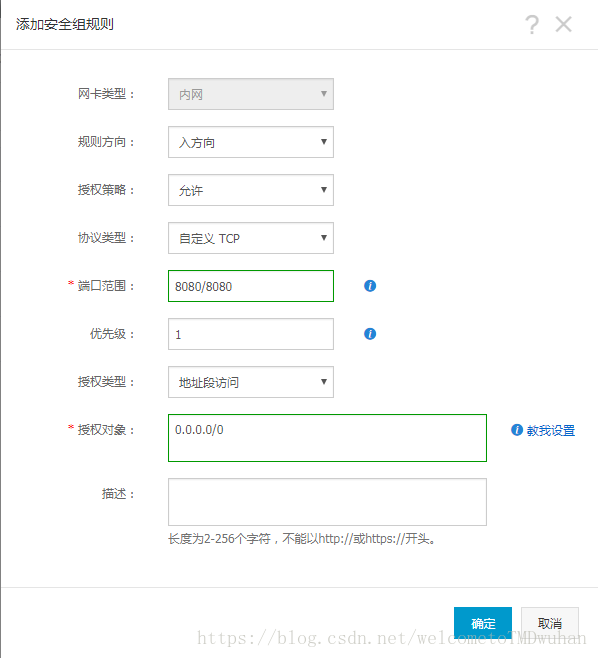













 1441
1441











 被折叠的 条评论
为什么被折叠?
被折叠的 条评论
为什么被折叠?








